ChatGPT остается одним из самых обсуждаемых инструментов в мире SEO.
Некоторые пользователи находят способы использовать платформу для контента и SEO; другие используют его для создания рекламы, оптимизации мета-заголовков, создания структурированных данных и повышения продуктивности в целом.
Для меня очень важно повысить продуктивность за счет интеграции ChatGPT и Google Sheets.
Содержание
- 1 Как интегрировать ChatGPT и Google Таблицы
- 2 Различные способы интеграции ChatGPT и Google Sheets
- 3 Преимущества интеграции ChatGPT с Google Sheets
- 4 8 способов использовать ChatGPT и Google Таблицы вместе
- 4.1 1. Создать теги
- 4.2 2. Чистые списки
- 4.3 3. Создайте описания
- 4.4 4. Создайте слоганы, текст объявления и заголовки.
- 4.5 5. Создайте контуры
- 4.6 6. Исследование ключевых слов
- 4.7 7. Сгенерируйте предложения по разметке схемы и идеи внутренних ссылок
- 4.8 8. Проведите анализ конкурентов и пробелов в контенте
- 5 ChatGPT и Google Таблицы: вместе лучше
- 6 Примеры формул
Как интегрировать ChatGPT и Google Таблицы
Интеграцию ChatGPT и Google Sheets можно осуществить несколькими способами.
Хотя мы рассмотрим несколько способов связать эти два решения вместе, самый простой метод на момент написания этой статьи — это:
- Откройте Google Таблицы.
- Нажмите Расширения > Дополнения > Получить дополнения.
- Найдите «GPT для листов».
Вы также можете перейти непосредственно на сайт GPT для работы установить надстройку на Таблицы — и вы можете использовать этот же метод для работы с ChatGPT в Excel.
Дополнения упрощают использование ChatGPT с Таблицами, но если надстройка перестанет поддерживаться или перестанет работать, вы можете использовать методы, описанные ниже.
Различные способы интеграции ChatGPT и Google Sheets
API ChatGPT позволяет разработчикам легко использовать ответы платформы в своем собственном коде.
Вы можете использовать Apps Script внутри Sheets, чтобы получить эту настройку. Во-первых, вам нужно:
- Подпишитесь на Открытый API.
- Запишите свой ключ API (Персональный > Просмотр ключей API в верхнем меню).
- Откройте Google Таблицы.
- Идти к Расширения > Скрипт приложений.
ChatGPT имеет код, который можно легко скопировать, как описано ниже:
Код для копирования:
const OPENAI_URL = "
const SECRET_KEY = "YOUR_OPENAI_API_KEY";
const SYSTEM_MESSAGE = { role: "system", content: "You are a helpful SEO expert." };
function callChatGPT(prompt, temperature = 0.9, maxTokens = 800, model = "gpt-3.5-turbo") {
const payload = {
model: model,
messages: [
SYSTEM_MESSAGE,
{ role: "user", content: prompt }
],
temperature: temperature,
max_tokens: maxTokens
};
const options = {
method: "POST",
headers: {
"Content-Type": "application/json",
"Authorization": "Bearer " + SECRET_KEY
},
payload: JSON.stringify(payload)
};
try {
const response = UrlFetchApp.fetch(OPENAI_URL, options);
const responseData = JSON.parse(response.getContentText());
if(responseData.choices && responseData.choices[0] && responseData.choices[0].message) {
return responseData.choices[0].message.content.trim();
} else {
console.error("Unexpected response format from OpenAI:", responseData);
return "Sorry, I couldn't process the request.";
}
} catch (error) {
console.error("Error calling OpenAI API:", error);
return "Sorry, there was an error processing your request.";
}
}
Вам нужно будет проработать код и изменить определенные параметры. Прежде всего, вы замените «YOUR_OPENAI_API_KEY» на API, который вы записали ранее.
Теперь вы можете запустить сценарий и попробовать его самостоятельно.
Быстрый тестовый запуск «=»позвонитьЧатGPT(«Как вы можете мне помочь?») функция сообщит вам, работает ли она. Функция должна распечатать список элементов, с которыми ChatGPT может вам помочь:
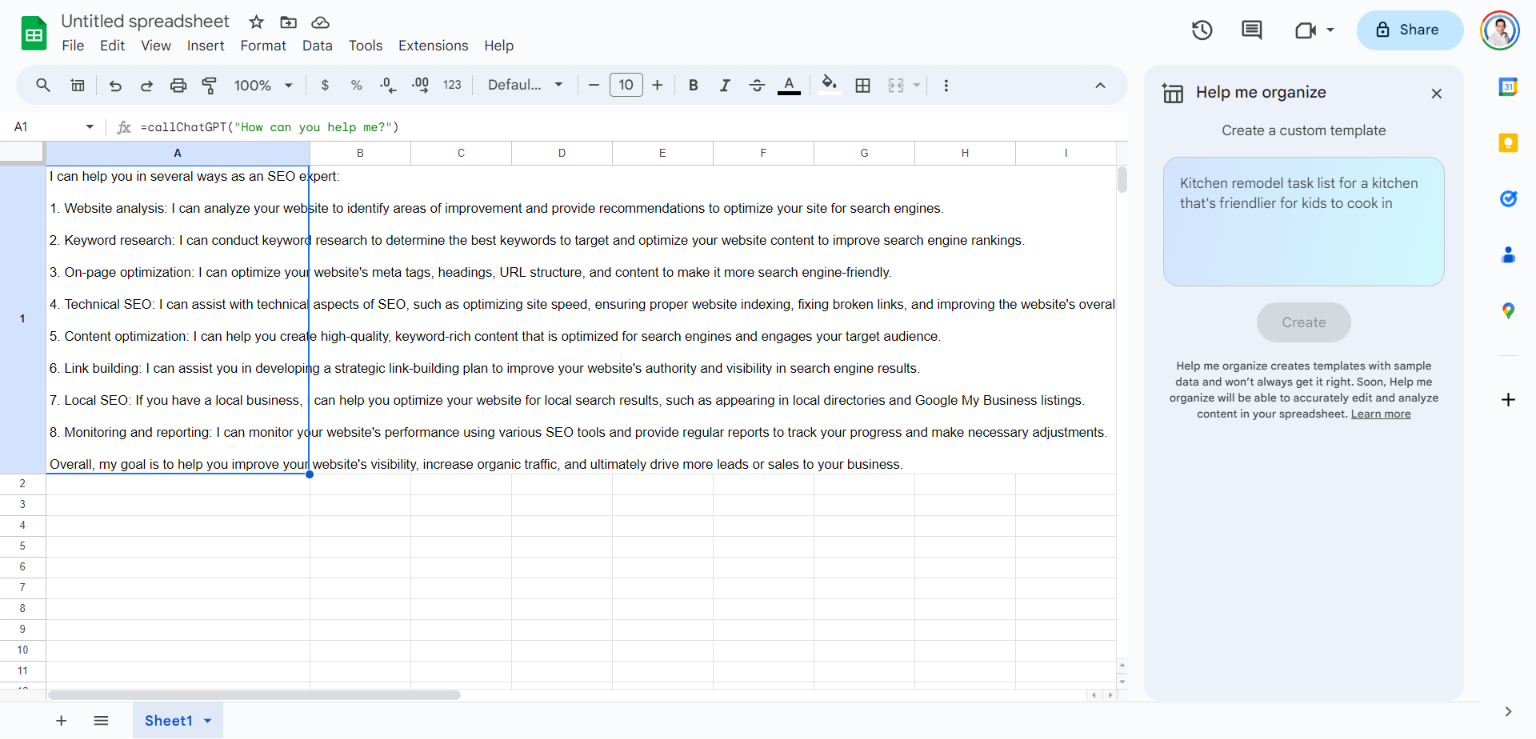 Скриншот из Google Таблиц, август 2023 г.
Скриншот из Google Таблиц, август 2023 г.Внутри ячеек Таблиц вы можете вызвать сценарий, используя следующий вызов «callChatGPT(CELL-AND-ACTION-HERE)», и он предоставит ответ. Google может попросить вас принять определенные разрешения, поэтому обязательно сделайте это, если хотите, чтобы скрипт работал.
Вы также можете использовать функцию на основе других ячеек, например:
- Поместите эти ключевые слова в ячейку A1: seo,chatgpt,googlesheets.
- В ячейку B1 введите эту функцию: =callChatGPT («Укажите мета-заголовок статьи на основе этих ключевых слов:» и A1).
Вы должны получить такой ответ:
 Ответ ChatGPT на основе одной ячейки.
Ответ ChatGPT на основе одной ячейки.Настройте эту формулу на основе ваших данных, ключевых слов и других деталей.
Преимущества интеграции ChatGPT с Google Sheets
Sheets — это продукт, который я использую довольно часто — он отлично работает. Но в Таблицах и Excel, похоже, отсутствуют инновации, которые позволили бы вам использовать ваши данные новыми, интересными способами.
Интеграция ChatGPT уменьшает необходимость переключения между обоими продуктами и повышает вашу производительность в этом процессе.
Вы можете использовать их вместе, чтобы:
- Создать или перевести текстчто позволит вам создавать несколько публикаций в социальных сетях на разных целевых языках.
- Создайте раздел идей для заголовков чтобы помочь вам придумать заголовки, которые будут более кликабельными и удобными для пользователя.
- Обобщить текст который вы можете использовать для предварительного просмотра или фрагментов.
- Быстро справляйтесь с рутинными тестаминапример, создание метаописаний или описаний продуктов.
Таблицы помогают визуализировать данные и отлично подходят для составления отчетов клиентам, но их утомительно заполнять. Вы также можете использовать ChatGPT для создания таблиц для ваших данных, чтобы лучше просматривать и понимать ваши данные.
Например, вы можете создать таблицу для мониторинга:
- Длина заголовка.
- Длина метатегов.
- Изменение показателя отказов.
Когда дело доходит до понимания ваших данных и их анализа, вы можете попросить ChatGPT выполнить вычисления за вас, а затем создать на их основе диаграммы или таблицы.
Визуализация ваших данных облегчит их анализ и использование.
Я уверен, что вы найдете множество отличных вариантов использования ChatGPT и Таблиц, но ниже приведены некоторые из них, которые я считаю полезными лично.
8 способов использовать ChatGPT и Google Таблицы вместе
Существует множество способов совместного использования ChatGPT и Таблиц: от создания тегов до структур и SEO-исследований.
1. Создать теги
Вместе ChatGPT и Таблицы позволяют легко создавать теги для продуктов и создавать библиотеку тегов продуктов.
Просто создайте задачу для GPT, и он сгенерирует теги для каждого выбранного вами продукта, что сэкономит вам много времени.
2. Чистые списки
Таблицы и GPT могут работать вместе, помогая вам очистить списки.
Допустим, у вас есть список имен. Поскольку пользователи вводят свои имена, некоторые из них могут быть написаны заглавными буквами, а другие могут содержать смайлы или несоответствия в написании заглавных букв.
GPT может использовать функцию GPT_FILL, чтобы очистить список имен и стандартизировать его для удобства использования и организации.
3. Создайте описания
Вам нужно массово создавать описания продуктов? ChatGPT может помочь.
Используя скрипт, вы можете создавать краткие описания продуктов на основе примеров из вашей электронной таблицы.
ChatGPT проанализирует ваш пример и создаст описания, соответствующие тону и стилю вашего бренда.
4. Создайте слоганы, текст объявления и заголовки.
С аналогичными функциями вы можете использовать Sheet и ChatGPT для создания:
- Копия объявления.
- Слоганы.
- Титулы.
- Более.
ChatGPT может создавать фирменные рекламные тексты, интересные темы для электронных писем и другие тексты, которые привлекут клиентов. С помощью этих инструментов вы сможете сэкономить время своей маркетинговой команды и создавать привлекательный контент, который конвертируется.
5. Создайте контуры
Создание схем для сообщений в блоге может занять много времени. Интеграция ChatGPT в Таблицы сэкономит ваше время, создавая схемы для ваших сообщений за считанные секунды.
GPT может обеспечить структуру ваших публикаций и создать схемы, которые будут привлекать аудиторию.
6. Исследование ключевых слов
С помощью Google Sheets и ChatGPT вы можете сэкономить время на исследовании ключевых слов. Просто укажите GPT основное ключевое слово и попросите его генерировать предложения. Чат-бот сгенерирует список потенциальных целевых ключевых слов.
Вы также можете использовать GPT для создания ключевых слов с длинным хвостом.
Вы можете использовать эти ключевые слова в качестве «затравки» для своего исследования или, по крайней мере, просмотреть их, чтобы убедиться, что на них стоит ориентироваться.
7. Сгенерируйте предложения по разметке схемы и идеи внутренних ссылок
Внутри Таблиц вы можете использовать GPT, чтобы предлагать варианты разметки схемы на основе содержимого и типа.
Например, если ваш контакт отображает ваш адрес и номер телефона, ChatGPT может предоставить предложения по разметке схемы, чтобы помочь поисковым системам лучше понять информацию на вашей странице.
Вы также можете попросить ChatGPT предоставить вам идеи внутренних ссылок. Просто укажите тему страницы, чтобы получить больше связанных тем для внутренних ссылок.
8. Проведите анализ конкурентов и пробелов в контенте
Хотите оптимизировать анализ конкурентов и пробелов в контенте? ChatGPT может помочь.
Просто введите некоторые данные о ваших конкурентах и попросите GPT предоставить вам некоторую информацию.
Вы даже можете попросить чат-бота предложить недостающие темы или области для расширения вашего контента.
Просто предоставьте ChatGPT некоторую информацию о вашем контенте, и он сможет предлагать рекомендации прямо в Таблицах.
ChatGPT и Google Таблицы: вместе лучше
Интеграция ChatGPT в Таблицы может помочь улучшить анализ данных, сэкономить время и оптимизировать процессы.
Если у вас есть ключ API, интеграция станет простой, и вы получите доступ к ряду функций, которые вы можете использовать для анализа информации, создания диаграмм, генерации идей и многого другого.
Однако для простоты проще использовать надстройки, обеспечивающие интеграцию без сценариев.
Подключив ChatGPT и Таблицы, вы сможете подсчитывать цифры и просить чат-бота помогать вам решать утомительные задачи.
Даже создание метаданных или заголовков может оказаться чрезвычайно полезным. Вы даже можете воспользоваться помощью ChatGPT для создания перенаправлений или добавления правил в robots.txt.
Примеры формул
Вот несколько примеров формул, которые вы можете использовать:
- Введите основное ключевое слово в ячейку A1 и несколько второстепенных ключевых слов в ячейку B1.
- Во входных данных C1: =callChatGPT(«На основе этого ключевого слова «&A2&»‘ в качестве основного ключевого слова, а также этих ключевых слов в качестве второстепенных: «&B2&», порекомендуйте мета-описание, оптимизированное для SEO. Убедитесь, что длина вашей рекомендации составляет максимум. из 150 символов, включая пробелы»).
- Во вводе D1: =callChatGPT(«На основе этого ключевого слова «&A2&»‘ в качестве основного ключевого слова, а также этих ключевых слов в качестве второстепенных: «&B2&», порекомендуйте мета-заголовок, оптимизированный для SEO. Сделайте максимальную длину вашей рекомендации. из 55 символов, включая пробелы»).
- Во вводе E1: =callChatGPT(«Чтобы страница имела хороший рейтинг в поисковых системах по теме «&A2&»‘, какова должна быть структура содержимого вашей страницы? Включите следующие второстепенные ключевые слова: «&B2&», Обеспечьте структуру страницы правильной заголовки и структура. Выведите только схему. Не включайте заголовок страницы».).
БОНУС со сценарием:
- В поле F1 введите: =callChatGPT(“Напишите оптимизированную для SEO схему часто задаваемых вопросов в формате JSON, ограниченную 5 вопросами и ответами, для статьи с этими ключевыми словами: ‘”&A2&”, “&B2&”’ и этой структурой: (“&E2&”). Добавьте скрипт. открывающий и закрывающий теги для Json»)
 Скриншот из Google Таблиц, август 2023 г.
Скриншот из Google Таблиц, август 2023 г.Вуаля – теперь у вас есть структура, мета-заголовок, мета-описание и схема часто задаваемых вопросов, которая соответствует вашим ключевым словам.
Дополнительные ресурсы:
Рекомендованное изображение: BestForBest/Shutterstock

